Cuprins
Cu toții am trecut prin asta - momentul de temut când vă grăbiți să vă verificați e-mailurile și Outlook decide să vă ceară în mod insistent parola. Este frustrant, este enervant și, cel mai important, este o problemă care trebuie rezolvată. Bine ați venit la ghidul nostru cuprinzător de reparații pentru situațiile în care Outlook pur și simplu nu se oprește din a vă cere parola!
În această postare pe blog, vom explora posibilele cauze ale acestei probleme enervante și vă vom oferi cele mai bune sfaturi și trucuri pentru a o rezolva. Ghidul nostru pas cu pas vă va conduce prin diferite metode de depanare, de la remedieri rapide la soluții mai profunde. Indiferent dacă sunteți un utilizator experimentat de Outlook sau un novice complet, veți putea să vă descurcați în aceste probleme de parolecu ușurință.
Nu ratați:
- Căutarea nu funcționează în Outlook
Deci, spuneți la revedere de la solicitările constante de parolă, și să ne scufundăm în ghidul nostru de reparații Outlook care este conceput pentru a vă salva timpul și sănătatea mintală!
Activați opțiunea Memorează parola în setările contului
Să presupunem că utilizați Microsoft Outlook și vă confruntați cu o problemă în care vi se solicită să introduceți din nou parola de fiecare dată când lansați aplicația. În acest caz, activarea funcției "Rețineți parola" poate ajuta la remedierea problemei Outlook.
Această caracteristică este disponibilă în Outlook 2016 și Outlook 2019 și va contribui la asigurarea faptului că nu vi se va cere să introduceți din nou parola de fiecare dată când deschideți aplicația.
Pasul 1: Deschideți Outlook și faceți clic pe butonul Fișier meniu.
Pasul 2: Mergeți la Info> Opțiunea Setări cont> Setări cont

Pasul 3: Faceți clic pe butonul Email și ch, alegeți mail apoi faceți clic pe butonul Schimbare buton.

Pasul 4: Introduceți parola în fereastra Fereastra Schimbare setări cont și verificați Memorează parola cutie.
Pasul 5: Reporniți Outlook și verificați dacă problema este rezolvată.
Eliminat parolele stocate în cache utilizând Credential Manager
Dacă aveți probleme cu Outlook care vă solicită parola de fiecare dată când îl deschideți, este posibil să fie nevoie să vă resetați acreditările utilizând Windows Credentials Manager.
Credentials Manager este un utilitar Windows care stochează și gestionează numele de utilizator și parolele pentru diverse aplicații și servicii Windows. Prin resetarea acreditărilor, puteți rezolva problema Outlook care vă solicită în mod repetat parola.
Pasul 1: Deschideți fereastra Start meniu, tastați Manager de acreditări, și apăsați Intră.
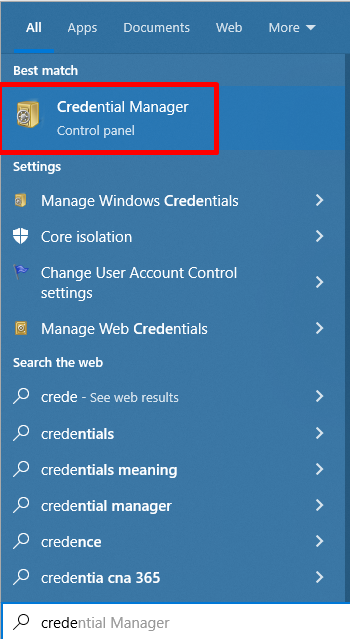
Pasul 2: Faceți clic pe Acreditare Windows, și în cadrul Acreditare generică, căutați contul Outlook sau contul Microsoft.
Pasul 3: Faceți clic pe Cont și faceți clic pe butonul Eliminați buton.

Pasul 4: Deschideți Outlook și conectați-vă la contul dumneavoastră.
Împiedicați Outlook de la Always Prompting for Logon Credentials Option
Aplicația Outlook este un instrument excelent pentru gestionarea e-mailurilor și a calendarului, dar poate fi incredibil de frustrant atunci când Outlook vă solicită acreditări. Această problemă frecventă apare atunci când configurați Outlook pentru a lucra cu Office 365.
Din fericire, puteți face câțiva pași simpli pentru a remedia această problemă. De asemenea, această metodă se aplică doar conturilor Exchange sau Office 365. Dacă utilizați POP3/IMAP, treceți la următoarea metodă.
Pasul 1: Deschideți Outlook și faceți clic pe butonul Fișier meniu.
Pasul 2: Mergeți la Info> Opțiunea Setări cont> Setări cont

Pasul 3: Faceți clic pe butonul Email fila, alegeți Email apoi faceți clic pe butonul Schimbare buton.

Pasul 4: Faceți clic pe butonul Mai multe setări buton.
Pasul 5: Mergeți la fila Securitate , debifați caseta pentru Cereți întotdeauna acreditările de conectare, și faceți clic pe butonul Aplicați și OK butoane.

Dacă aveți Outlook 2013, Outlook 2010 sau Outlook 2007, asigurați-vă că setarea de securitate a rețelei Logon este setată la Autentificare anonimă.
Dacă nu puteți modifica opțiunea selectată pentru că este gri, întrebați administratorul de rețea dacă o politică de securitate interzice acest lucru.
În mod implicit, opțiunea Always prompt for logon credențiale este dezactivată în Outlook conturi.
Activarea metodei moderne de autentificare
Activarea autentificării moderne pentru Outlook poate ajuta la rezolvarea problemei prin care Outlook solicită în mod constant o parolă. Autentificarea modernă este o tehnologie de securitate avansată care permite utilizatorilor să acceseze în siguranță datele și aplicațiile lor fără a introduce continuu parole.
De asemenea, permite ca Outlook să utilizeze autentificarea de bază și autentificarea unică, ceea ce îl face mai sigur și mai ușor de accesat. Prin activarea autentificării moderne, utilizatorii Outlook pot beneficia de o securitate sporită și de o experiență de utilizare îmbunătățită.
Pasul 1: Presa Win + R, tip regedit, și apăsați enter.

Pasul 2: Navigați pe această cale cheie: HKEY_CURRENT_USER\Software\Microsoft\Exchange
Pasul 3: Faceți clic dreapta în panoul din dreapta și faceți clic pe Nou > DWORD (32 de biți).

Pasul 4: Se numește valoarea: AlwaysUseMSOAuthForAutoDiscover
Pasul 5: Faceți dublu clic pe noua valoare și setați Date valorice la 1.

Dacă aveți Outlook 2016, Outlook 2019 sau Outlook pentru Office 365, închideți editorul de registru și reporniți computerul.
Dacă utilizați Outlook 2013, trebuie să adăugați cheile EnableADAL și versiunea la locația din registru HKCU\SOFTWARE\Microsoft\Office\15.0Common\Identity , iar apoi reporniți calculatorul.
- HKCU\SOFTWARE\Microsoft\Office\15.0Common\Identity\ EnableADAL > Valoare date la 1
- HKCU\SOFTWARE\Microsoft\Office\15.0\Common\Identity\ Versiune = Date valorice la 1
Pasul 6: Închideți Editorul de registru, deschideți Perspective, și conectați-vă.
Repararea Microsoft Office
Dacă vă confruntați cu o problemă obișnuită conform căreia Outlook continuă să vă ceară o parolă chiar și după ce ați introdus-o corect, repararea Microsoft Office ar putea fi o soluție potențială. Repararea Microsoft Office implică rularea de diagnostice și efectuarea de modificări ale registrului care ar putea ajuta la remedierea problemelor legate de Outlook.
Pasul 1: Presa Win + R, tip appwiz.cpl, și apăsați Intră.

Pasul 2: Derulați în jos și localizați rubrica Microsoft Office program.

Pasul 3: Faceți clic pe butonul Schimbare buton.
Pasul 4: Alegeți Reparații rapide și faceți clic pe butonul Reparații buton.

Creați un nou profil Outlook
Crearea unui profil nou poate fi o modalitate excelentă de a rezolva problemele legate de Outlook continuă să ceară o parolă. Un profil nou poate ajuta la resetarea oricăror setări incorecte care au cauzat problema, precum și la ștergerea oricăror fișiere corupte care au cauzat problema.
Să presupunem că Outlook continuă să ceară o parolă după crearea unui profil nou. În acest caz, ar putea fi cauzată de o configurare greșită a setărilor serverului sau de o funcționare defectuoasă a profilului, care poate fi remediată prin asigurarea faptului că toate setările serverului sunt corecte și prin verificarea dacă există o corupție a profilului.
Pasul 1: Deschideți fereastra Panou de control și selectați Mail (Microsoft Outlook)(32 de biți).

Pasul 2: Faceți clic pe butonul Afișați profilurile și Adăugați din secțiunea Profiluri.

Pasul 3: Creați un nou Numele profilului și faceți clic pe BINE.

Pasul 4: Completați Cont de e-mail și faceți clic pe butonul Următorul buton.

Pasul 5: Urmați instrucțiunile de pe ecran și alegeți opțiunea Profil nou și selectați Utilizați întotdeauna acest profil opțiune.
Pasul 6: Deschideți Outlook.
Repararea prin intermediul Editorului de registru
Editorul de registru este un instrument puternic care permite utilizatorilor să modifice setările sistemului. Prin efectuarea câtorva modificări simple în registru, utilizatorii pot rezolva problema cu solicitarea parolei în Outlook.
Pasul 1: Presa Win + R, tip regedit, și apăsați enter.

Pasul 2: Navigați pe această cale: HKEY_CURRENT_USER\Software\Microsoft\Office\16.0\Outlook
Pasul 3: Faceți clic dreapta pe Outlook faceți clic pe Nou > Cheie, și o numesc AutoDiscover.

Pasul 4: În AutoDiscover faceți clic dreapta pe panoul din dreapta, faceți clic pe Nou, și selectați DWORD (32 de biți) Valoare.
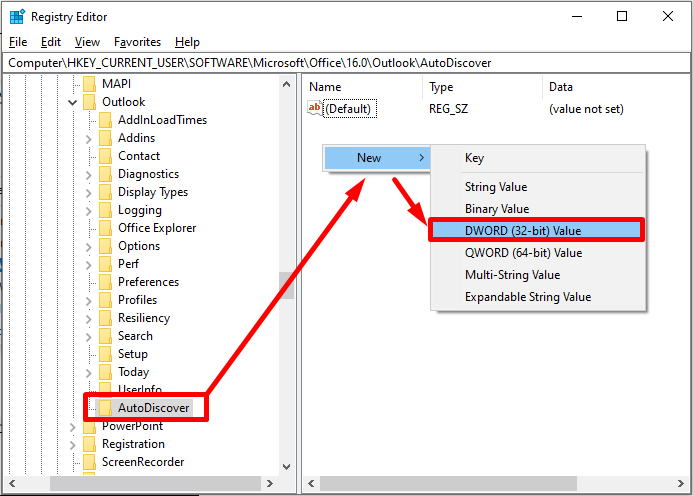
Pasul 5: Numiți noua valoare ca fiind ExcludeExplicitO365Endpoint.
Pasul 6: Faceți dublu clic și setați Date de valoare la 1.

Pasul 7: Închideți editorul de registru și reporniți calculatorul.
Actualizarea versiunii Microsoft Outlook
Actualizarea versiunii Outlook poate fi o modalitate excelentă de a rezolva problemele Outlook continuă să ceară parola. Acest lucru se datorează faptului că atunci când actualizați versiunea Outlook, aceasta adaugă noi caracteristici și include diverse remedieri de erori și patch-uri de securitate. Aceste patch-uri pot ajuta la rezolvarea problemelor de securitate care duc la solicitarea de parole de către Outlook.
În plus, actualizarea Outlook poate ajuta la rezolvarea problemelor de compatibilitate dintre Outlook și alte aplicații sau servicii pe care le utilizați. Prin actualizarea Outlook la cea mai recentă versiune, vă puteți asigura că Outlook funcționează în mod optim și că toate caracteristicile de care aveți nevoie sunt disponibile.
Pasul 1: Deschideți Outlook și faceți clic pe Fișier> Cont de birou.
Pasul 2: Faceți clic pe butonul Opțiuni de actualizare meniul derulant și selectați Actualizați acum.
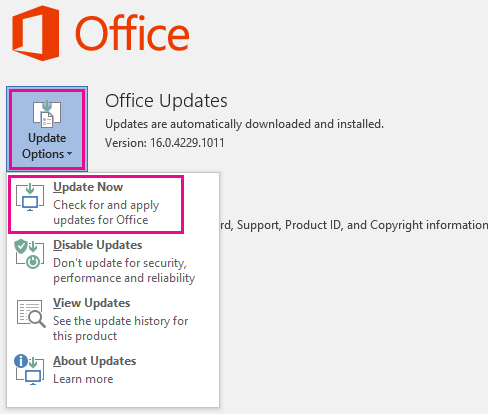
Pasul 3: Ieșiți din Outlook și conectați-vă.
Rulați Outlook în Safe Mode
Modul de siguranță creează un nou profil Outlook, care poate ajuta la identificarea și rezolvarea problemei. Prin lansarea Outlook în modul de siguranță, utilizatorii pot reseta setările de autentificare și pot șterge orice date corupte care ar putea cauza problema.
Modul de siguranță poate ajuta utilizatorii să identifice și să elimine potențialele conflicte cu alte aplicații. Lansarea Outlook în modul de siguranță asigură că profilul Outlook rulează corect și că solicitarea de parolă nu mai reprezintă o problemă.
Pasul 1: Țineți CTRL și faceți dublu clic pe Outlook pictograma de comandă rapidă.
Pasul 2: Faceți clic pe butonul Da pentru a porni Outlook în modul sigur .

Verificați conexiunea la Internet
Dacă aveți probleme cu Outlook care vă solicită în mod repetat parola, există o șansă bună ca verificarea conexiunii la internet să rezolve problema. O conexiune slabă la internet poate face ca Outlook să nu mai răspundă sau să vă ceară în continuare parola. Prin simpla verificare a conexiunii, este posibil să puteți rezolva problema rapid și ușor.

Dezactivați UEFI Secure Boot
Atunci când aveți probleme cu Outlook care vă solicită în mod repetat parola, puteți lua în considerare dezactivarea UEFI Secure Boot. Această caracteristică a unor computere este activată pentru a le proteja de software malițios și de accesul neautorizat.
Prin dezactivarea UEFI Secure Boot, este posibil ca Outlook să nu vă mai ceară parola, deoarece este probabil ca această caracteristică să blocheze accesul Outlook la server. Dezactivarea UEFI Secure Boot nu va afecta negativ performanța și securitatea computerului dvs. Ca atare, aceasta este o soluție relativ simplă care ar putea rezolva problema dvs. cu Outlook.
Pasul 1: Țineți SHIFT și faceți clic pe tasta Reporniți pentru a porni în sistemul Pornire avansată meniu.

Pasul 2: După repornire, alegeți Depanare> Opțiuni avansate.

Pasul 3: Selectați Setări firmware UEFI și confirmați pentru a reporni. Apoi așteptați ca sistemul să pornească în setările BIOS.

Pasul 4: În BIOS, localizați Boot securizat și dezactivați-l.

Pasul 5: Faceți clic pe salvați și ieșire pentru a continua în sistemul dumneavoastră.
Dezactivați software-ul antivirus
Dacă v-ați confruntat recent cu probleme Outlook continuă să ceară parola, atunci dezactivarea temporară a software-ului antivirus poate fi o soluție viabilă. Dezactivarea software-ului antivirus poate ajuta la rezolvarea problemei Outlook continuă să ceară o parolă, deoarece poate interfera cu procesul de autentificare pe care Outlook îl solicită pentru a accesa contul de e-mail.

Redenumirea fișierului.OST
Pasul 1: Presa Win + R, tip %LOCALAPPDATA%\Microsoft\Outlook\, și faceți clic pe butonul OK buton.

Pasul 2: Localizați și Redenumiți fișierul .ost.
Pasul 3: Reporniți calculatorul și deschideți Perspective.
Utilizarea autentificării NTLM
Autentificarea NTLM este un protocol de autentificare securizat utilizat de Microsoft Outlook și Exchange Server pentru a proteja acreditările utilizatorilor. Autentificarea NTLM poate oferi o securitate sporită, deoarece criptează acreditările de conectare, făcând astfel mult mai dificil pentru hackeri să acceseze contul unui utilizator. De asemenea, permite Outlook să recunoască acreditările unui utilizator fără a le reintroduce de fiecare dată.
Pasul 1: Deschideți Outlook și faceți clic pe butonul Fișier meniu.
Pasul 2: Mergeți la Info> Opțiunea Setări cont> Setări cont

Pasul 3: Selectați contul Exchange și faceți clic pe butonul Schimbare buton.
Pasul 4: Faceți clic pe butonul Mai multe setări și mergeți la butonul Conexiune tab.
Pasul 5: Faceți clic pe butonul Setări Exchange Proxy ; alegeți Autentificarea NTLM în cadrul setărilor de autentificare Proxy .


